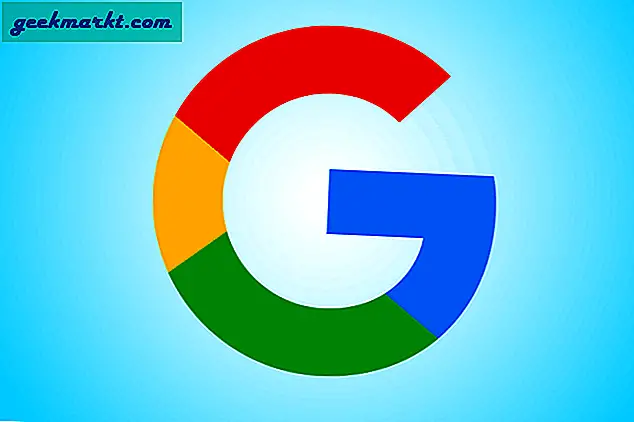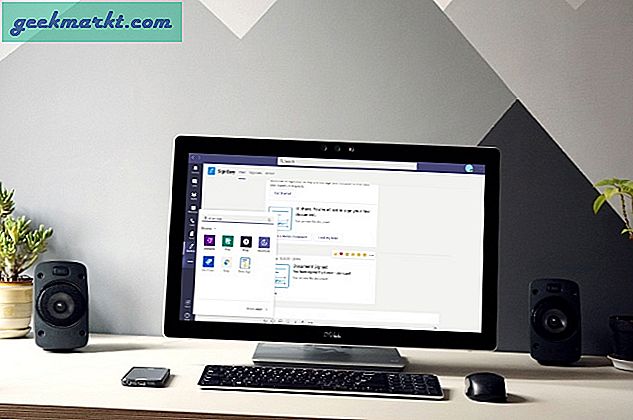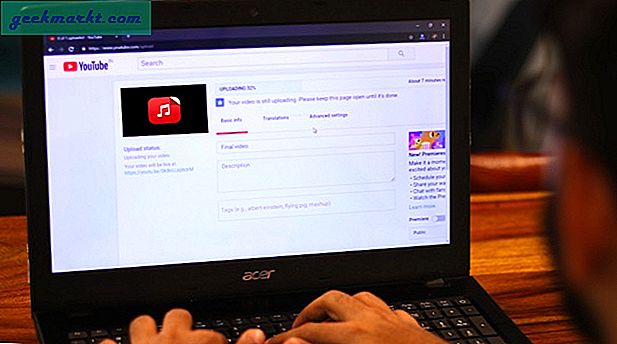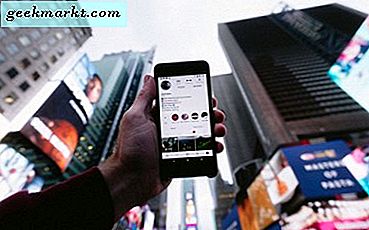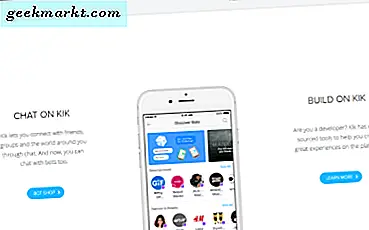Både Windows 10 og 8 har et skjult Aero Lite-tema. Du kan nemt aktivere det pågældende tema på begge platforme med WinAero Tweaker. Ved at aktivere dette tema kan du også justere bredden af vinduesgrænser i Windows 10 med den samme software.
Først skal du tilføje WinAero Tweaker til Windows 10 fra denne side. Klik på Download WinAero Tweaker på den pågældende side for at gemme Zip-mappen. Du kan udpakke Zip-mappen i File Explorer ved at vælge Optrække alt- indstillingen. Kør WinAero Tweaker fra den uddragne mappe for at åbne vinduet.
Aktiver først Aero Lite-temaet for at tilpasse vinduesrammerne Windows 10 med softwaren. Klik på Aero Lite for at åbne indstillingerne i skottet nedenfor. Du kan vælge at skifte til et Aero Light-tema med sort eller hvid tekst.

Vælg nu Aktiver Aero Light (Standard) derfra. Det vil skifte temaet til Aero Light som i skuddet herunder. WinAero-vinduet har en lyseblå titellinje, og det fjerner effektivt de klare titellinjer fra Windows 10.

Vælg derefter Window Borders til venstre for WinAero vinduet for at åbne mulighederne vist nedenfor. Som angivet her arbejder denne indstilling ikke med standard Windows 10-temaet. Træk kantbredden og polstringstængerne længere til højre for at udvide vinduesrammen.

Klik derefter på knappen Anvend ændringer for at justere vinduesrammen som vist i skuddet nedenfor. Ved at trække stængerne udvides eller formindskes titelbjælkens bredde, og i mindre grad justerer de også resten af grænsen. Derudover udvider eller sænker stængerne også knapperne på vinduets titellinjer.

Så med WinAero Tweaker kan du nu tilføje AeroLite-temaet til Windows 10 og justere vinduets grænsebredde. Denne software har også andre muligheder, som du kan tilpasse vinduets titellinje højde og skrifttype med.